एप्पल कम्पनीका फ्यानहरूले पक्कै पनि फेब्रुअरी 19, 2019 याद गर्नेछन्, जब एप्पल अन्ततः एप्पल पे मार्फत आईफोन र एप्पल वाच दुवै मार्फत सजिलै भुक्तान गर्ने सम्भावनाको साथ हाम्रो क्षेत्रमा आयो। यदि तपाईंले कहिल्यै Apple Pay प्रयोग गर्नुभएको छ भने, तपाईंले सम्भवतः आफ्नो भौतिक भुक्तानी कार्डको साथ चिन्ता गर्नुहुने छैन। यद्यपि, यदि तपाइँ अझै पनि यो प्रयोग गर्न लायक छ कि भनेर निश्चित हुनुहुन्न भने, यो लेखले तपाइँलाई विश्वस्त गराउनेछ कि यो एक धेरै सुरक्षित र आरामदायक विधि हो।
यो हुन सक्छ तपाईंलाई चासो

कार्ड थप्दै र व्यवहारमा प्रयोग गर्दै
कार्ड अपलोड गर्न मात्र केही दसौं सेकेन्ड लाग्छ। आफ्नो iPhone वा iPad मा, जानुहोस् सेटिङ्हरू -> वालेट र Apple Pay, जहाँ तपाईंले यन्त्रको क्यामेराको साथ कार्ड स्क्यान गर्न वा म्यानुअल रूपमा डेटा प्रविष्ट गर्न आवश्यक छ। त्यसपछि तपाइँ सर्तहरू पुष्टि गर्नुहुन्छ, आफैलाई प्रमाणित गर्नुहोस् र तपाइँ सकियो। यदि तपाइँ यो प्रक्रिया आईफोनमा गर्नुहुन्छ भने, उदाहरणका लागि, तपाइँले सबै अन्य Apple उपकरणहरूमा फेरि भर्नु पर्दैन। तपाईले आफैलाई प्रमाणित गर्नु पर्छ, प्रायः एसएमएस वा इ-मेल मार्फत।
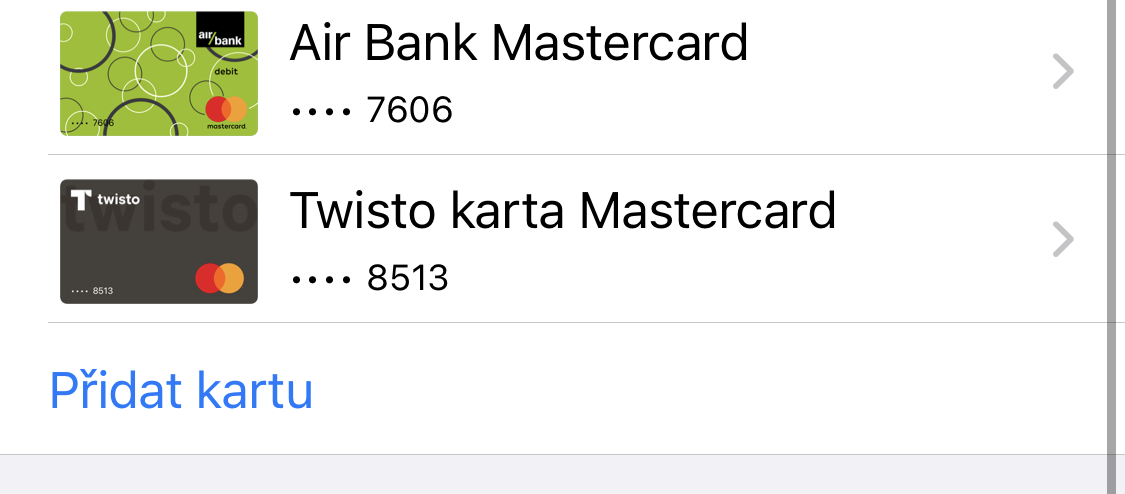
Apple Pay पसल, रेस्टुरेन्ट, तर व्यक्तिगत एप्लिकेसन वा केही ई-पसलहरूमा खरिदका लागि प्रयोग गर्न सकिन्छ। मिल्दो यन्त्रहरूमा iPhone 6 र पछिल्ला, Apple Watch Series 1 र पछि, टच/फेस ID भएका सबै iPads, टच ID भएका Mac मोडेलहरू, र 2012 मा र पछि Apple Watch वा iPhone सँग जोडा बनाइएका म्याक मोडेलहरू समावेश छन्। Apple Pay को कार्यक्षमतामा लागू हुने अर्को सर्त भनेको सबै यन्त्रहरू सुरक्षित हुनुपर्छ, कम्तिमा कोडसहित, आदर्श रूपमा बायोमेट्रिक सुरक्षाको साथ।
यदि तपाइँ भर्खरै पसलमा भुक्तान गर्न चाहनुहुन्छ भने, सबैभन्दा सजिलो तरिका तपाइँको एप्पल वाच प्रयोग गर्नु हो। घडी अनलक हुनुपर्छ, त्यसपछि यो पर्याप्त छ पङ्क्तिमा दुई पटक साइड बटन थिच्नुहोस् र तिनीहरूलाई टर्मिनलमा संलग्न गर्नुहोस्। तपाईंले निम्न तरिकामा फेस आइडी भएको iPhone मार्फत भुक्तानी गर्नुहुन्छ तपाइँ पङ्क्तिमा दुई पटक लक बटन थिच्नुहोस्, तपाईंले आफ्नो अनुहारले प्रमाणीकरण गर्नुहुन्छ र टच आईडी भएका यन्त्रहरूका लागि आफ्नो फोनलाई नजिक राख्नुहुन्छ तपाईंले दुई पटक गृह बटन थिच्नुहोस्, तपाईंले आफ्नो फिंगरप्रिन्टद्वारा आफैलाई प्रमाणीकरण गर्नुहुन्छ र फेरि संलग्न गर्न सक्नुहुन्छ। धेरै प्रयोगकर्ताहरू पनि खुसी हुनेछन् कि एप्पल पे प्रयोग गर्न टर्मिनलमा पिन प्रविष्ट गर्न आवश्यक छैन, किनकि तपाइँ तपाइँको आईफोन वा एप्पल वाचको सुरक्षा द्वारा प्रमाणित हुनुहुन्छ। Apple Pay मार्फत भुक्तान गर्दा, व्यापारीले तपाईंको कार्डको वास्तविक नम्बर वा अन्य कुनै जानकारी फेला पार्ने छैन। सबै कुरा पूर्ण रूपमा एन्क्रिप्टेड र सुरक्षित छ।
इन-एप र वेब भुक्तानहरू त्यसपछि तपाइँसँग कुन उपकरण छ भन्ने आधारमा बनाइन्छ। तपाईं केवल एक iPhone मा आफैलाई प्रमाणित गर्न सक्नुहुन्छ, प्रक्रिया बायोमेट्रिक सुरक्षा संग एक iPad मा समान छ। म्याक कम्प्यूटरहरूको लागि, यो टच आईडीको साथ मेसिनहरूको मालिकहरूको लागि सजिलो छ, जुन पर्याप्त छ आफ्नो औंला सेन्सर मा राख्नुहोस्। पुराना मेसिनका प्रयोगकर्ताहरूले प्रमाणीकरण गर्न प्रयोग गर्न सक्छन् एप्पल वाच वा आईफोन।

Apple Pay मा थप कार्डहरू लोड गर्न पक्कै पनि सम्भव छ। यदि तपाइँ तपाइँले एक पटकको लागि भुक्तान गरेको कार्ड परिवर्तन गर्न चाहनुहुन्छ भने, Apple Watch मा तपाइँले तपाइँलाई चाहिने कार्ड नभेटेसम्म माथि वा तल स्वाइप गर्न आवश्यक छ, अन्य उपकरणहरूमा हाल प्रयोग गरिएको कार्डको आइकनमा ट्याप गर्नुहोस् र अर्को छनौट गर्नुहोस्। यदि तपाइँ iPhone र iPad मा, पूर्वनिर्धारित रूपमा एक विशिष्ट ट्याब सेट गर्न चाहनुहुन्छ भने, जानुहोस् सेटिङहरू, छान्नुहोस् वालेट र एप्पल भुक्तानी र खण्डमा पूर्वनिर्धारित ट्याब तपाईले प्रायः प्रयोग गर्ने एउटा छान्नुहोस्। म्याकमा, प्रतिमा बाहेक, प्रक्रिया समान छ वालेट र एप्पल भुक्तानी मा स्थित छ प्रणाली प्राथमिकताहरू। एप्पल वाचमा, आफ्नो एप्पल फोनको एपमा सिधै सार्नुहोस् हेर्नुहोस्, यहाँ आइकनमा वालेट र एप्पल भुक्तानी तपाईं पनि भेट्नुहुनेछ
यो हुन सक्छ तपाईंलाई चासो





